excel表格是一款非常受欢迎的数据处理软件,很多小伙伴在需要编辑和处理数据时都会首选使用该软件。如果我们在Excel表格中编辑和处理数据时,希望为其中的内容设置超链接,方便后续可以快速跳转到相应内容,小伙伴们知道具体该如何进行操作吗,其实操作方法是非常简单的,只需要进行几个非常简单的操作步骤就可以了,小伙伴们可以打开自己的软件后跟着下面的图文步骤一起动手操作起来。如果小伙伴们还没有该软件,可以在本教程末尾处进行下载和安装,方便后续需要的时候可以快速打开进行使用。接下来,小编就来和小伙伴们分享具体的操作步骤了,有需要或者是有兴趣了解的小伙伴们快来和小编一起往下看看吧!
第一步:双击打开Excel表格进入编辑界面;
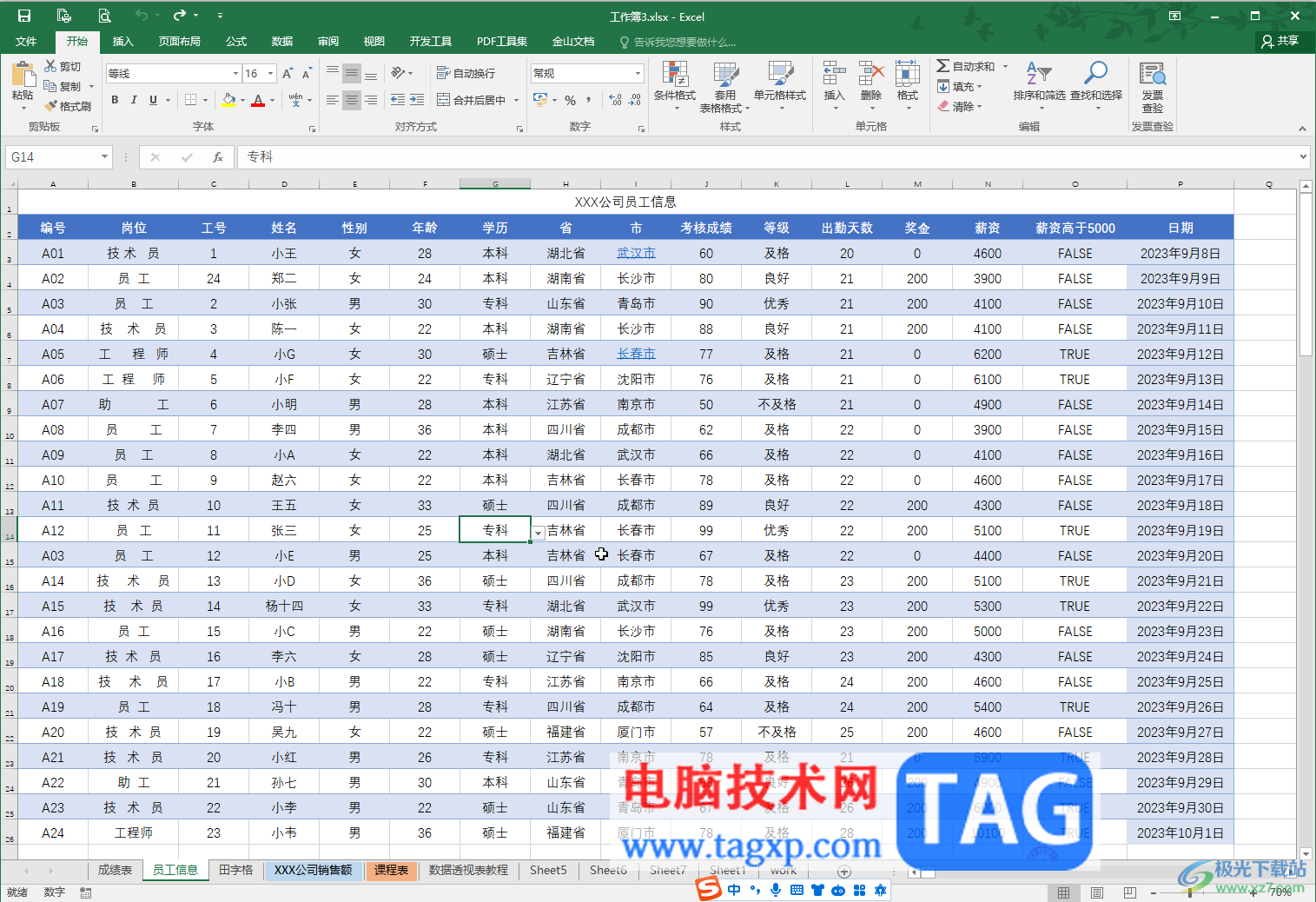
第二步:选中需要添加超链接的内容,按Ctrl+K键,或者右键点击后选择“超链接”,或者在“插入”选项卡中点击“超链接”;
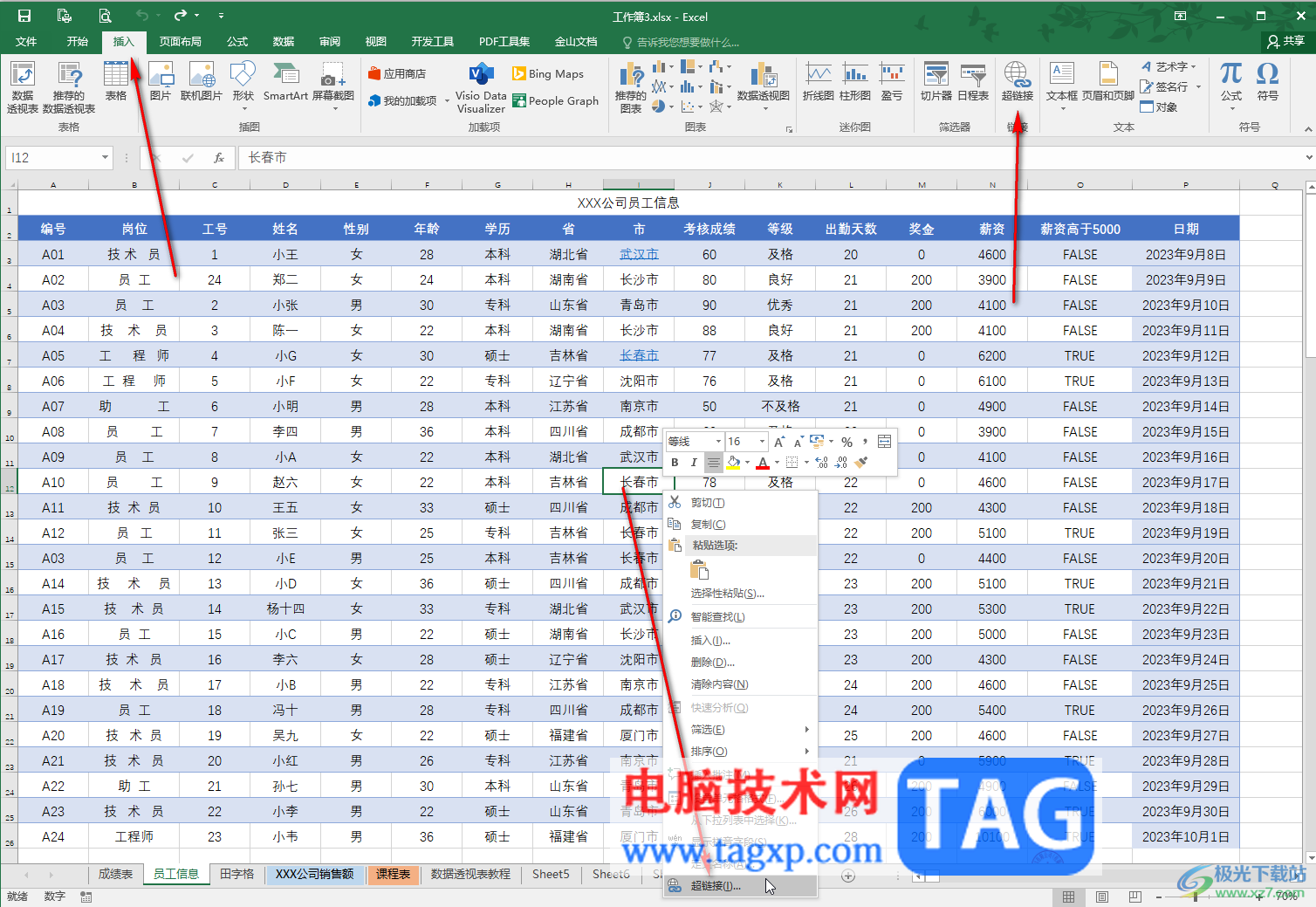
第三步:在打开的窗口中点击“现有文件或网页”,“地址”栏处可以输入需要链接到的指定网址,也可以选择链接到本地其他文件;
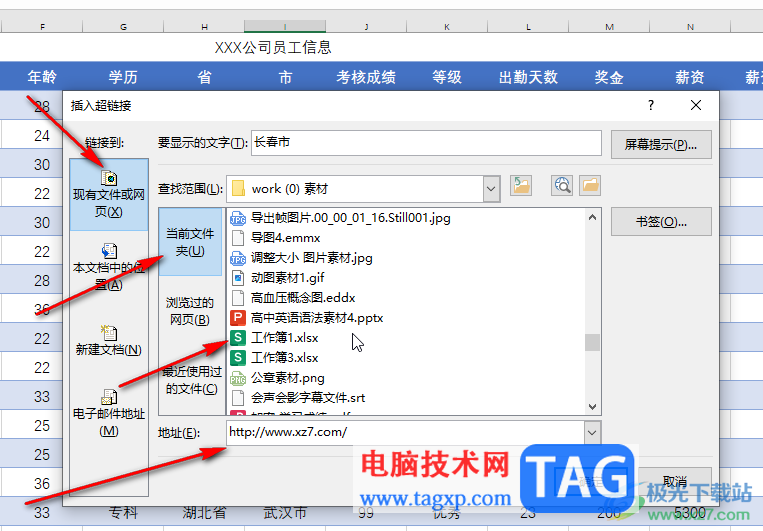
第四步:在“本文档中的位置”栏,可以选择链接到当前工作簿的其他sheet表格,然后点击“确定”;
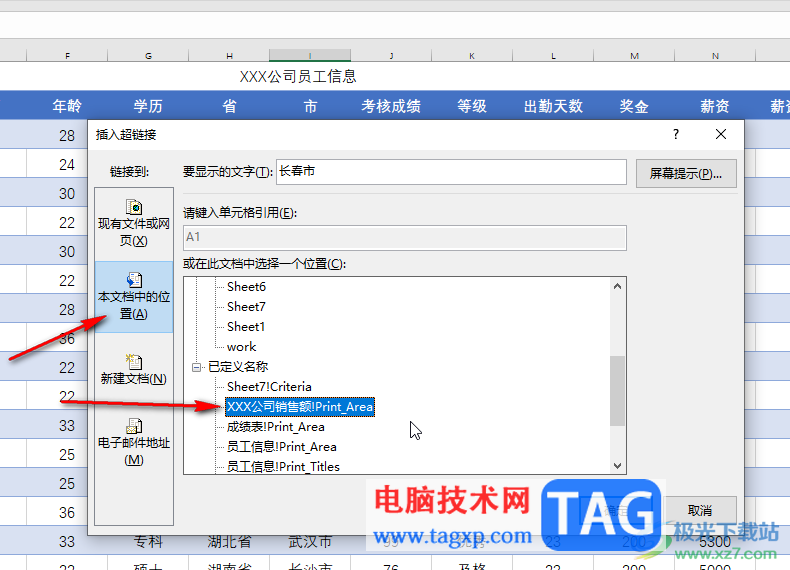
第五步:后续单击可以快速跳转到指定位置,单击并按住可以选中相应单元格。
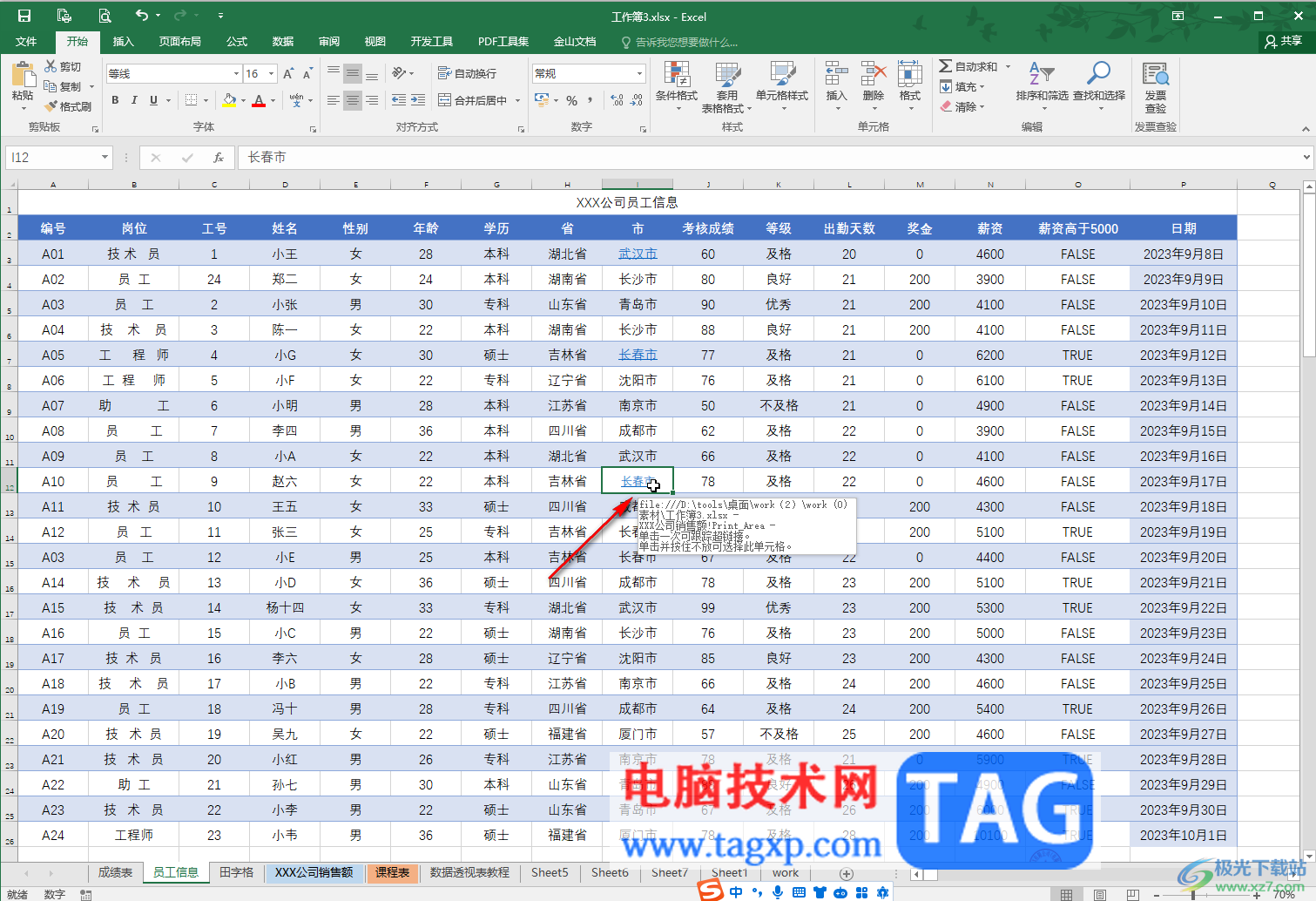
以上就是Excel表格中设置超链接的方法教程的全部内容了。后续如果不再需要超链接,可以右键点击后选择删除,或者在“开始”选项卡中点击“清除”按钮后选择“清除超链接”或者“删除超链接”。
 荣耀70参数配置详情
荣耀70参数配置详情
最近荣耀70系列终于通过了3C认证,准备要正式发布了,如果我们......
 电脑总自动重启如何解决 电脑总自动重启
电脑总自动重启如何解决 电脑总自动重启
电脑总自动重启如何解决 电脑总自动重启的解决方法......
 安卓7.0系统怎么样?
安卓7.0系统怎么样?
安卓7.0系统怎么样? 安卓7.0 当Android 7.0还叫Android N时,小编就为......
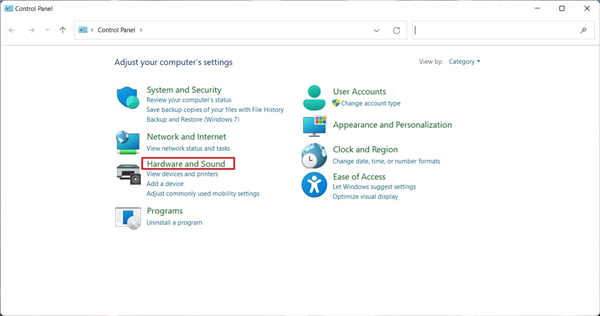 如何在Windows11的开始菜单中显示或隐藏睡
如何在Windows11的开始菜单中显示或隐藏睡
如何在Windows11的开始菜单中显示或隐藏睡眠电源选项 要在电源菜......
 如何判断内存是否损坏:到什么程度才需
如何判断内存是否损坏:到什么程度才需
内存是计算机中至关重要的组成部分,它直接影响系统的性能和......

有时候需要在每页上都显示表头,这样好查看数据,下面我们来看一个练习; 1、启动Excel 1)点击开始-所有程序-Microsoft-Microsoft Office Excel 2003; 2)出现一个满是格子的空白窗口,...

小伙伴们你们知道Excel2019怎么替换数据呢?今天小编很乐意与大家分享Excel2019替换数据教程,感兴趣的可以来了解了解哦。...
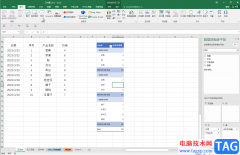
喝多小伙伴在进行办公时都会需要使用到Excel表格这款软件,在Excel表格中有一个“数据透视表”功能,可以帮助我们更好地进行数据的分析和处理。如果我们在Excel表格中插入数据透视表后,希...
对于财务人员来说,数字是有魔力的,搭建出一座财务的高塔,非常神奇。但对于非财务人员来说,数字却是枯燥的、乏味的、死板的。表哥、表姐辛苦汇总而来的表格对于某些人来说...
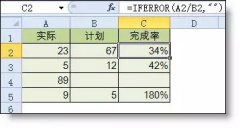
一、数字处理 1、取绝对值 =ABS(数字) 2、取整 =INT(数字) 3、四舍五入 =ROUND(数字,小数位数) 二、判断公式 1、把公式产生的错误值显示为空 公式:C2 =IFERROR(A2/B2,) 说明:如果是错误值则显...

excel是一款专业的电子表格制作工具,为用户带来了强大实用的功能,让用户可以简单操作几个步骤来完成编辑工作,并且能够有效避免重复的操作过程,因此excel软件成为了用户编辑表格文件...

Excel2016快速转换Word文档的方法 首先我们打开一个Excel2016文档。 然后我们点击文件按钮,选择【另存为】。 选择好路径后,出现保存窗口。我们点击下边的保存列表,发现没有word选项...

用户在遇到表格文件的编辑问题时,会选择在excel软件中来解决,这款办公软件可以帮助用户简单轻松的完成编辑工作,其中强大丰富的功能让用户能够对表格样式、单元格格式进行设置,或者...

Excel表格是我们都非常熟悉的一款办公软件,很多小伙伴都在使用。如果我们需要在Excel表格中插入柱形图和折线图的组合图效果,小伙伴们知道具体该如何进行操作吗,其实操作方法是非常简...

Excel如何共享 共享Excel的操作办法...

怎么添加excel表格立体效果呢?今天小编就带大家来共同学习excel单元格添加三维立体效果的技巧,希望可以帮助到有需要的小伙伴哦,下面就是详细完整的操作步骤。...

很多小伙伴都喜欢使用Excel来对表格文档进行编辑,因为Excel中的功能十分的丰富,并且操作简单,在Excel中我们可以给表格文档添加图片、形状、图表等各种内容,还可以调整表格的行高以及列...

Excel表格是一款非常好用的数据处理软件,功能非常强大,很多小伙伴基本上每天都在使用。如果我们希望将表格中大于80分的数据突出显示出来,小伙伴们知道具体该如有进行操作吗,其实操...
对于教师来说每次考试后整理学生成绩都不是一件轻松的事情。通常收回的学生试卷并不可能按已有成绩表中的顺序排列,因此每次用Excel输入成绩前都得先把试卷按记录表中的顺序进...

在日常工作中用户常常会接触到excel软件,这款办公软件是专门用来编辑表格文件的工具,给用户带来的帮助是毋庸置疑的,当用户在excel软件的表格编辑页面上,遇到需要将文本txt转换成exce...